Asus EEE SLATE B121 User Manual [zh]

Eee Slate
使用手冊
Windows® 7 ��
EP121 / B121
T6706

ii
版權說明
版權所有.不得翻印 ©2011 華碩電腦
本使用手冊包括但不限於其所包含的所有資訊受到著作權法之保
護,未經華碩電腦股份有限公司(以下簡稱「華碩」)許可,不得
任意地仿製、拷貝、謄抄、轉譯或為其他使用或處分。
免責聲明
本使用手冊沒有任何型式的擔保、立場表達或其它暗示。若有任何
因本使用手冊或其所提到之產品的所有資訊,所引起直接或間接的
資料流失、利益損失或事業終止,華碩及其所屬員工恕不為其擔負
任何責任。除此之外,本使用手冊所提到的產品規格及資訊僅供參
考,內容亦會隨時更新,恕不另行通知。華碩不負責本使用手冊的
任何錯誤或疏失。
本使用手冊中所提及的產品名稱僅做為識別之用,而前述名稱可能
是屬於其他公司的註冊商標或是著作權。
當下列兩種情況發生時,本產品將不再受到華碩公司之保固及服
務:
(1)該產品曾經非華碩授權之維修、規格更改、零件替換。
(2)產品序號模糊不清或喪失。
產品規格或驅動程式改變,使用手冊都會隨之更新。更新的詳細說
明與技術支援電話,請您造訪華碩的客戶服務網 http://support.asus.
com。
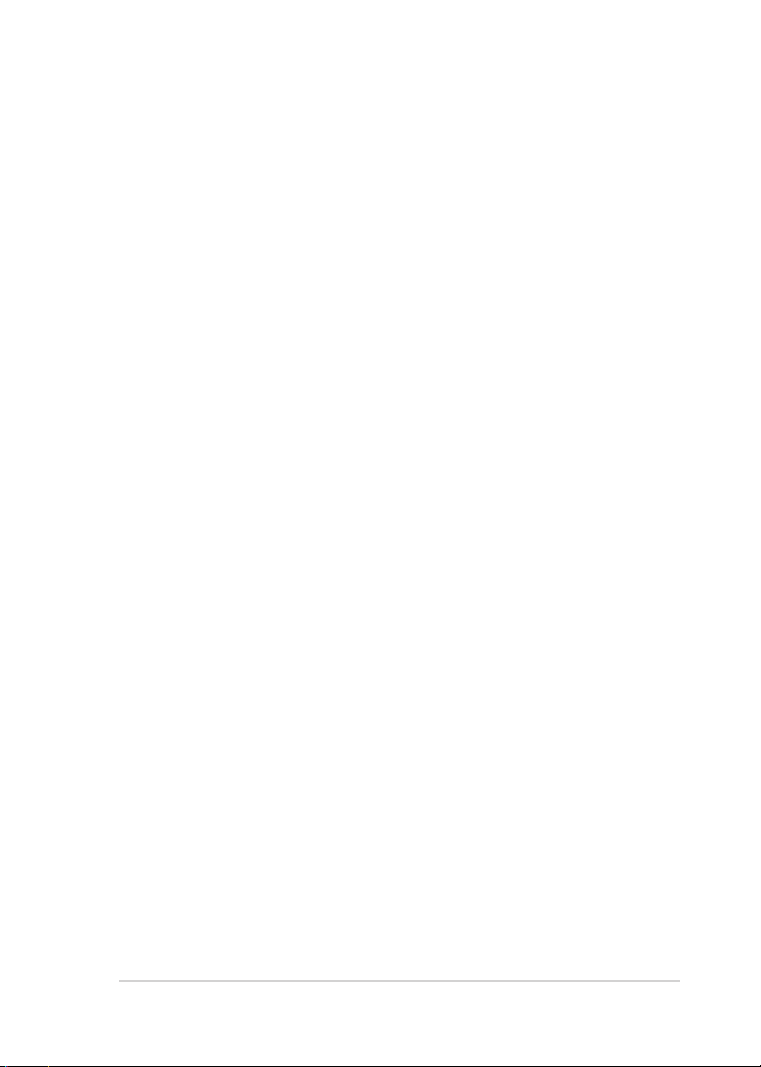
華碩 Eee Slate
iii
目錄
關於這本使用手冊 ...........................................................................................v
提示符號 ............................................................................................................ vi
安全說明 ...........................................................................................................vii
第一章:認識您的 Eee Slate
包裝盒內容物 ...............................................................................................1-2
外觀介紹 .........................................................................................................1-3
第二章:開始使用您的 Eee Slate
連接變壓器 .................................................................................................... 2-2
開啟 / 關閉 Eee Slate 電源 .....................................................................2-3
首次開機 .........................................................................................................2-3
桌面模式 .........................................................................................................2-5
無線網路連線設定 ......................................................................................2-6
第三章:操作您的 Eee Slate
由 ControlDeck 設定 Eee Slate ..............................................................3-2
藍牙連線 .........................................................................................................3-3
系統還原 .........................................................................................................3-5
使用還原光碟還原系統 .....................................................................3-5
備份還原檔案至 USB 儲存裝置 ....................................................3-6
TPM 安全防護功能(選配) .................................................................3-7
TPM 應用 ................................................................................................3-7
開啟 / 關閉 TPM 安全防護功能 ....................................................3-8
清除 TPM 安全防護功能資料 ........................................................3-8
Infineon Security Platform 初始化................................................3-9
第四章:配件
Eee Slate 皮套 .............................................................................................. 4-2
更換手寫筆筆頭...........................................................................................4-4
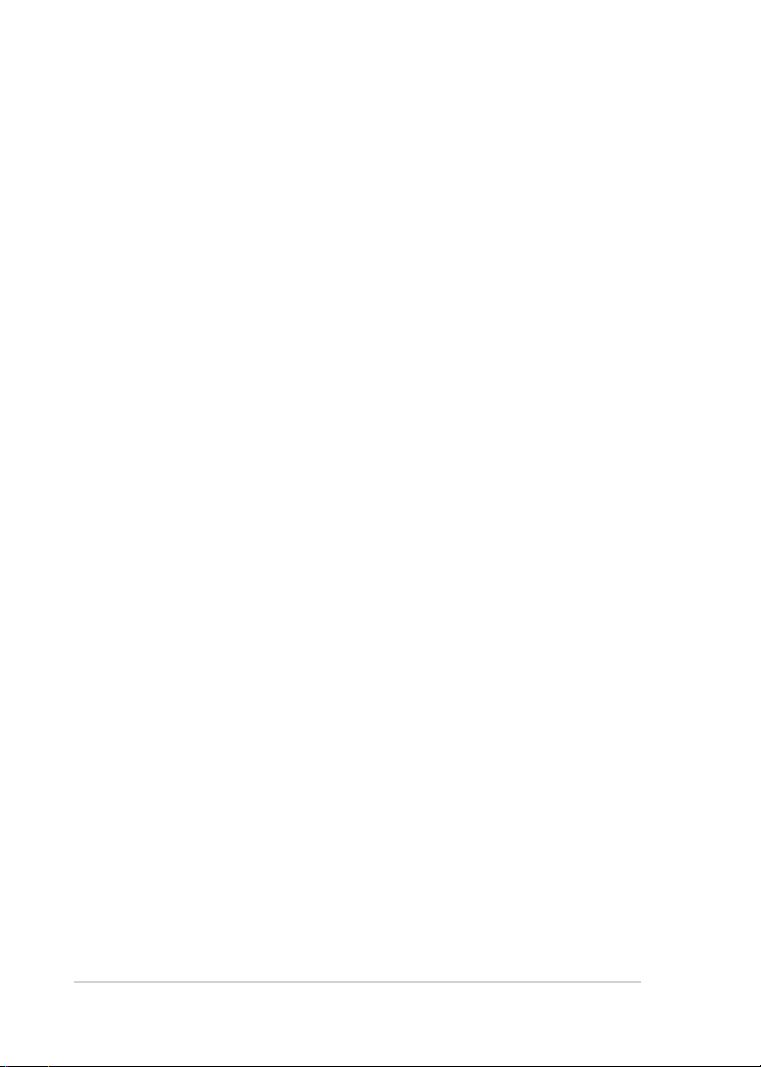
iv
附錄
聲明與安全說明.......................................................................................... A-2
FCC Regulations: .................................................................................A-2
RF Exposure Information (SAR) .................................................... A-3
IC Regulations: .....................................................................................A-4
IMPORTANT NOTE: ............................................................................A-4
Declaration of Conformity (R&TTE directive 1999/5/EC) ...A-5
IC Radiation Exposure Statement for Canada........................... A-6
Wireless Operation Channel for Different Domains ............... A-7
France Restricted Wireless Frequency Bands ........................... A-7
UL Safety Notices ............................................................................... A-8
Power Safety Requirement ............................................................... A-9
REACH ..................................................................................................... A-9
Global Environmental Regulation Compliance and Declaration ...A-10
Takeback Services .............................................................................A-10
Nordic Lithium Cautions (for lithium-ion batteries) ............A-11
技術支援與服務........................................................................................A-13
EP121 / B121 升級資訊 ................................................................A-13

華碩 Eee Slate
v
關於這本使用手冊
本手冊包含了所有當您在使用 Eee Slate 時所需用到的資訊,以下
是本手冊主要的章節介紹。
1. 第一章:認識您的 Eee Slate
本章節介紹 Eee Slate 的包裝盒內容物與外觀說明。
2. 第二章:開始使用您的 Eee Slate
本章節介紹如何接上電源、首次開機以及開機後的基本操作。
3. 第三章:操作您的 Eee Slate
本章節介紹如何使用 Eee Slate 內建的程式及如何操作系統還原
功能。
4. 第四章:配件
本章節介紹如何使用 Eee Slate 的配件。
5. 附錄
本章節提供聲明與安全說明。
Eee Slate 實際內建的作業系統與應用程式會隨著不同的型
號與機種或區域而有不同,使用手冊中的圖示可能會與您
的 Eee Slate 不同,請以出貨時的實際內容為準。

vi
提示符號
為了能夠確保您正確地完成 Eee Slate 設定,請務必注意下面這些
會在本手冊出現的標示符號所代表的特殊含意。
警告:提醒您在進行某一項工作時要注意您本身的安全。
重要: 此符號表示您必須要遵照手冊所描述之方式完成一
項或多項軟硬體的安裝或設定。
祕訣:提供有助於完成某項工作的訣竅。
注意:其他額外的資訊。

華碩 Eee Slate
vii
安全說明
在您使用本產品之前,請先詳細閱讀以下指引的使用原則,並遵守
這些規則,可以增加產品的使用壽命,並可以避免發生危險或觸犯
法律。
當您要清潔機身表面時,請使用溫和的清潔劑並以溫水加
以稀釋後,以乾布沾取擦拭髒汙。清潔 E ee Sl ate 前請先
移除電源變壓器。
請勿將本產品放置在容
易搖晃的地方。若是機
身邊框損毀時,請與您
的經銷商連絡。請確認
您符合華碩公司之保固
及服務。
請勿在布滿灰塵或有瓦
斯外漏可能的環境中使
用本產品。
本產品的建議操作環境
之溫度為 5℃(41℉)
至 35℃(9 5 ℉) 之
間。
請勿將其他物體置於本
產品上以免造成本產品
故障或螢幕刮傷。
請保持本產品在乾燥的
環境下使用,避免接觸
雨水、溼氣、液體等。
請勿將本產品置於具有
強烈磁性或電氣的環境
中。
請勿將本產品置於高溫
的環境或直接曝曬於陽
光下。
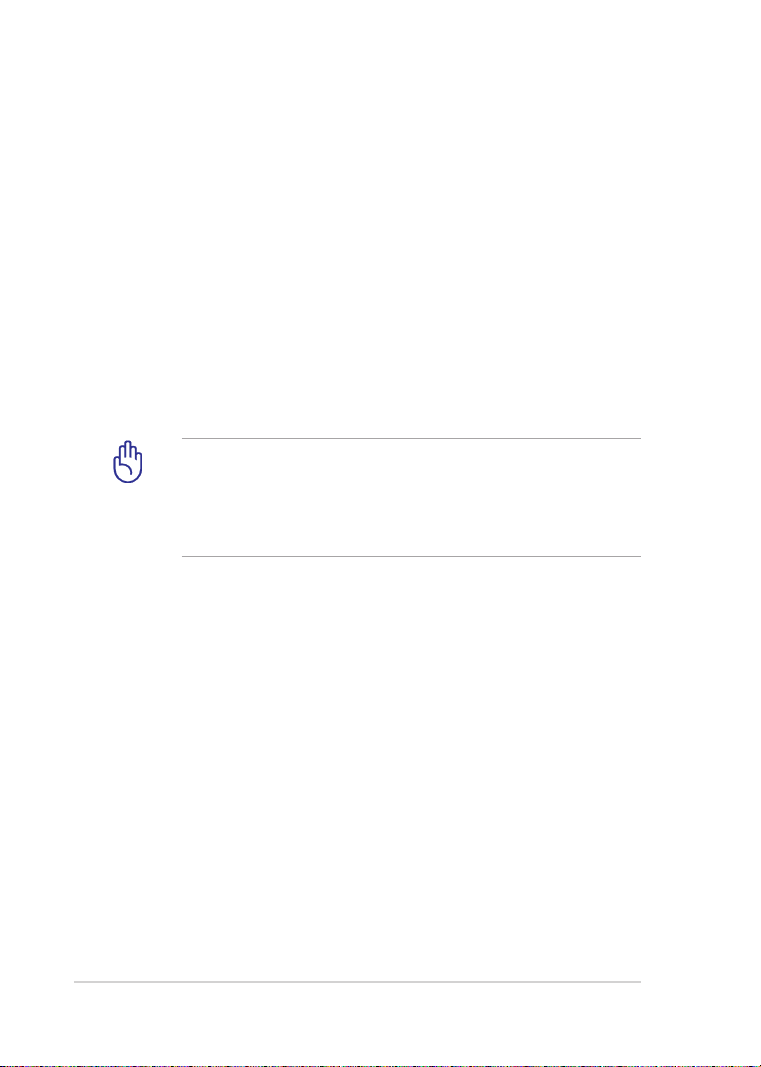
為電池充電
若是您想要在外出工作時長時間使用電池電源,請務必在使用前將
電池完全充飽。當 Eee Slate 透過變壓器供電,同時也會為電池充
電。若是 Eee Slate 在開機使用的情況下,將耗費更長的時間才能
將電池充飽。
在您第一次使用 Eee Slate 之前,請先將電池充電 8 小時以上,以
延長電池的使用壽命。反覆將電池電力耗盡再充飽數次後,可使電
池電力達到最大容量。
航空器
若您想要在乘坐飛機的飛行過程中使用 Eee Slate,請先與航空公司
之人員確認相關資訊。部份航空公司訂定有電子產品的使用規定,
並禁止於飛機起降時使用電子產品。
機場的安全檢查設備主要包括三大類:X 光掃描儀器(需
將物 品放置 於輸送帶上)、 磁性探 測器( 需人體 通過安
全檢 查設備 ),及手持金屬 探測器 (檢查 個人及 隨身物
品)。Eee Slate 可以接受 X 光掃描儀器之檢查,但請勿讓
Eee Slate 接受磁性探測器及手持金屬探測器的檢查。
viii
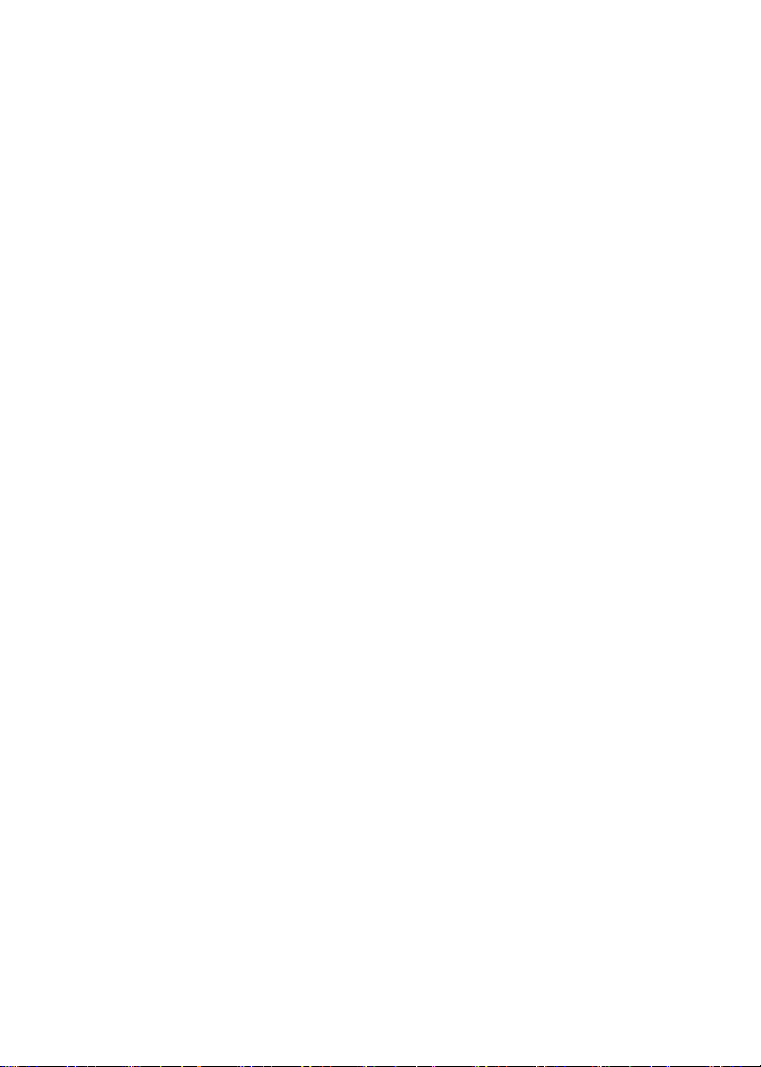
包裝盒內容物
外觀介紹
認識您的 Eee Slate
1

第一章:認識您的 Eee Slate
1-2
包裝盒內容物
User Manual
Eee Slate 及手寫筆 皮套
變壓器
(具備 USB 連接埠充電功能)
手寫筆替換筆頭及筆頭夾 拭鏡布
還原光碟 使用手冊
產品保固卡
若是任何一項配件有損壞或短缺,請儘速與您的經銷商連
絡。
電源線
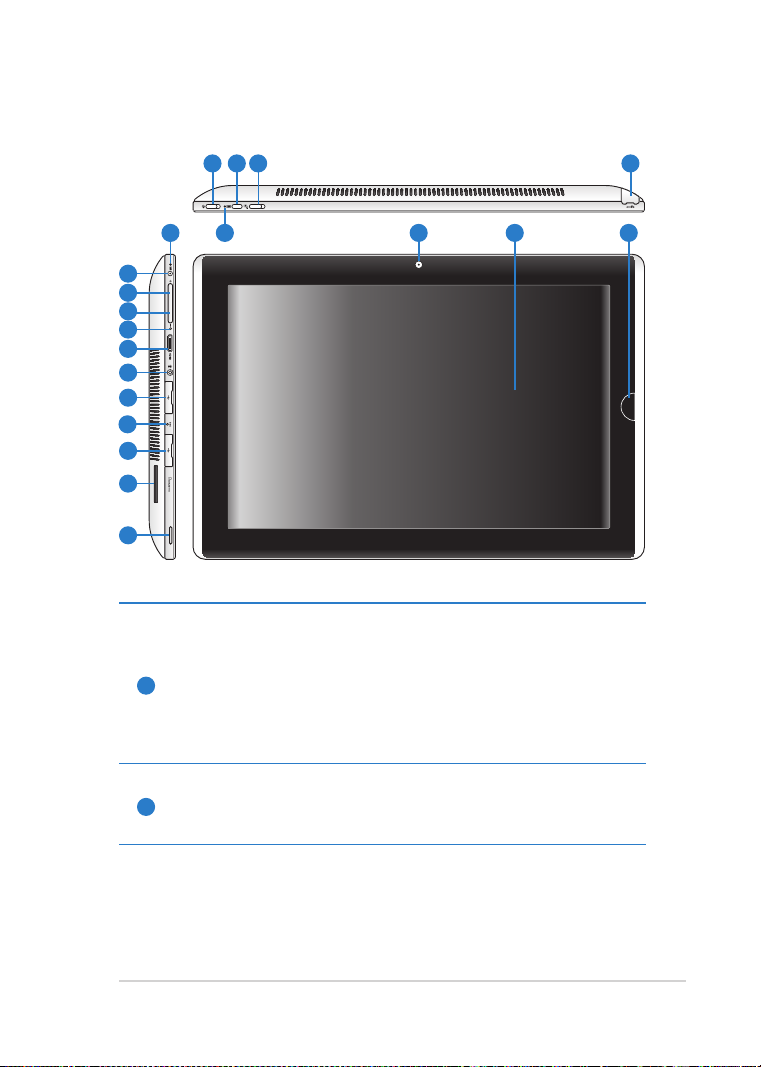
華碩 Eee Slate
1-3
外觀介紹
4
1 3
2 5
19
18
17
16
15
14
13
11
12
11
10
9
電源按鈕
滑動此按鈕以開啟 / 關閉 Eee Slate 電源。請滑動電源按
鈕開啟 Eee Slate,電源開啟時滑動電源按鈕可使 Eee Slate
1
進入休眠模式,再次滑動電源按鈕可將 Eee Slate 由休眠模
式喚起。當 Eee Slate 沒有反應時,滑動並按住電源按鈕可
強制關機。強制關機可能會造成資料毀損,建議您定期備
份系統中的重要資料。
6 8
7
電源指示燈
2
當電源指示燈亮起時表示 Eee Slate 電源開啟,當電源指示
燈緩慢閃爍時表示 Eee Slate 為休眠模式。
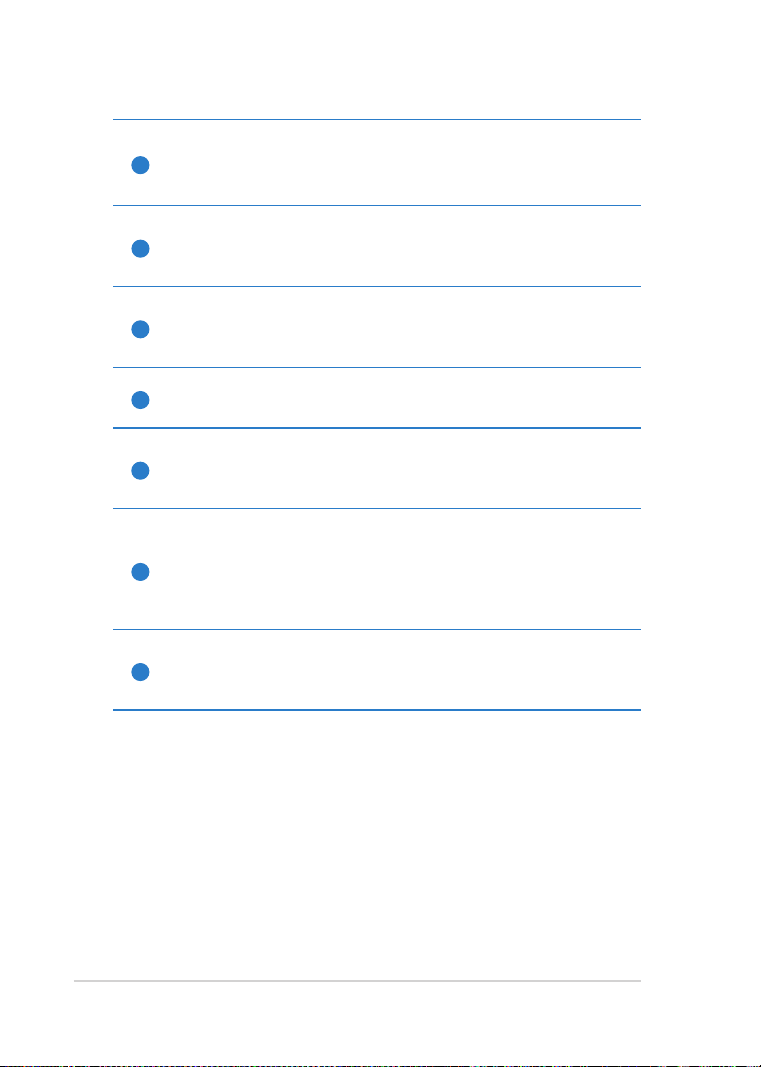
第一章:認識您的 Eee Slate
1-4
虛擬鍵盤鍵
按下此按鍵可於 Eee Slate 螢幕上開啟 / 隱藏虛擬盤。
3
長按此鍵相當於 ESC 鍵。
桌面旋轉鎖定鍵
4
將此鍵推至左側(紅燈將亮起)可將目前的桌面鎖定,將
此鍵推至右側可解除鎖定。
前置相機鏡頭
5
內建 的 相機鏡 頭 可以截 取 靜態與 動 態影像 、 召開視 訊 會
議。
觸控螢幕
6
請使用手指或是手寫筆於觸控螢幕上操作 Eee Slate。
手寫筆及手寫筆收納凹槽
7
手寫筆可於觸控螢幕上操作裝置,請將手寫筆收納於凹槽
中。
主畫面鍵
在 Windows 作業系統模式下,按下此鍵可預覽並切換開啟
8
的視窗,或是長按此鍵 2 秒以進入 Windo ws 安全性畫面
(CTRL-ALT-DEL)。非 Windows 作業系統模式時,此鍵
相當於 ENTER 鍵。
音效喇叭
9
內建的音效喇叭系統讓您無需連接額外裝置,便能聽見聲
音音效。音效功能可透過軟體控制。

華碩 Eee Slate
1-5
多合一記憶卡插槽
10
本產品內建多合一高速記憶卡讀卡機,讓您輕鬆存取 S D/
SDHC/SDXC/MMC 記憶卡中的資料。
USB 2.0/1.1 連接埠
11
USB 連接埠可支援許多相容 USB 規格的周邊裝置。
緊急關機鍵
12
當系統無法順利重新開機或關機時,請使用迴紋針按下此
鍵關閉 Eee Slate。
耳機 / 麥克風插孔
此立體聲耳機插孔可將 Eee Slate 中的音效訊號輸出至擴大
機喇叭或耳機。當連接喇叭或耳機後,裝置內建的音效喇
13
叭將自動關閉。
此麥克風插孔可供連接外接麥克風,或從音訊裝置輸出訊
號。
mini HDMI 連接埠
此插槽用以連接 m ini H DMI 訊號線以使用 HDM I(Hig h-
14
Definition Multimedia Interface,高解析度多媒體介面)裝
置。
麥克風
15
內建的單聲道麥克風可使用於視訊會議、談話、錄音等。
音量降低鍵
16
在 Windows 作業系統模式下按下此鍵可降低系統音量,非
Windows 作業系統模式時,此鍵可做為向下游標使用。
音量增加鍵
17
在 Windows 作業系統模式下按下此鍵可增加系統音量,非
Windows 作業系統模式時,此鍵可做為向上游標使用。

直流電源輸入插孔
18
請將變壓器連接至此插孔為 Eee Slate 和電池充電。請使用
包裝盒內容物中的變壓器以免造成 Eee Slate 和電池故障。
充電指示燈
請參考以下表格對於在不同電力狀態下的燈號說明:
開機狀態下
電源模式 電池模式
電池電力在 95%-100%
綠色燈號持續亮著
電池電力在 11%–94%橘色燈號持續亮著
電池電力在 0%-10%
19
橘色燈號閃爍 橘色燈號閃爍
關機/待機狀態下
電源模式 電池模式
電池電力在 95%-100%
綠色燈號持續亮著
電池電力在 11%–94%橘色燈號持續亮著
電池電力在 0%-10%
橘色燈號閃爍 關閉
關閉
關閉
關閉
關閉
第一章:認識您的 Eee Slate
1-6

連接變壓器
開啟 / 關閉 Eee Slate 電源
首次開機
桌面模式
無線網路連線設定
開始使用您的 Eee Slate
2
